বিষয়বস্তুৰ তালিকা
এক্সেলত লিখা থকা কোষবোৰ কেনেকৈ গণনা কৰিম? যিকোনো লিখনী, নিৰ্দিষ্ট আখৰ বা কেৱল ফিল্টাৰ কৰা কোষ থকা কোষ গণনা কৰিবলৈ কেইটামান ভিন্ন সূত্ৰ আছে। সকলো সূত্ৰই এক্সেল ৩৬৫, ২০২১, ২০১৯, ২০১৬, ২০১৩ আৰু ২০১০ চনত কাম কৰে।
প্ৰথম অৱস্থাত এক্সেল স্প্ৰেডশ্বীট সংখ্যাৰ সৈতে কাম কৰিবলৈ ডিজাইন কৰা হৈছিল। কিন্তু আজিকালি আমি প্ৰায়ে টেক্সট সংৰক্ষণ আৰু মেনিপুলেট কৰিবলৈও সেইবোৰ ব্যৱহাৰ কৰো। আপোনাৰ কাৰ্য্যপত্ৰিকাত লিখনী থকা কিমানটা ঘৰ আছে জানিব বিচাৰেনে? ইয়াৰ বাবে মাইক্ৰ’ছফ্ট এক্সেলৰ কেইবাটাও কাৰ্য্য আছে। কোনটো ব্যৱহাৰ কৰিব লাগে? বাৰু, পৰিস্থিতিৰ ওপৰত নিৰ্ভৰ কৰে। এই টিউটোৰিয়েলত আপুনি বিভিন্ন ধৰণৰ সূত্ৰ পাব আৰু প্ৰতিটো সূত্ৰ কেতিয়া ব্যৱহাৰ কৰাটো উত্তম।
এক্সেলত লিখাৰ সৈতে কোষৰ সংখ্যা কেনেকৈ গণনা কৰিব
তাত এটা নিৰ্দিষ্ট পৰিসীমাৰ কিমানটা ঘৰত যিকোনো লিখনী ষ্ট্ৰিং বা আখৰ আছে বিচাৰিবলৈ দুটা মূল সূত্ৰ।
লিখাৰ সৈতে সকলো ঘৰ গণনা কৰিবলৈ COUNTIF সূত্ৰ
যেতিয়া আপুনি ঘৰৰ সংখ্যা বিচাৰিব বিচাৰে এক্সেলত লিখা, মাপকাঠী যুক্তিত এটা তাৰকা চিহ্ন থকা COUNTIF ফাংচনটোৱেই হৈছে সৰ্বোত্তম আৰু সহজ সমাধান:
COUNTIF( range, "*")কাৰণ তাৰকা চিহ্ন (*) হৈছে এটা ৱাইল্ডকাৰ্ড যি আখৰৰ যিকোনো ক্ৰমৰ সৈতে মিল খায়, সূত্ৰই যিকোনো লিখনী থকা সকলো কোষ গণনা কৰে।
SUMPRODUCT যিকোনো লিখনীৰ সৈতে কোষ গণনা কৰিবলৈ সূত্ৰ
ৰ সংখ্যা পোৱাৰ আন এটা উপায় লিখনী ধাৰণ কৰা কোষসমূহে SUMPRODUCT আৰু ISTEXT ফলনসমূহ একত্ৰিত কৰিব লাগে:
SUMPRODUCT(--ISTEXT( range))বা
SUMPRODUCT(ISTEXT( range)*1)ISTEXT ফাংচনে ধাৰ্য্য কৰা প্ৰতিটো কোষ পৰীক্ষা কৰে নেকি ৰেঞ্জে যিকোনো লিখনী আখৰ ধাৰণ কৰে আৰু TRUE (লিখনী থকা কোষসমূহ) আৰু FALSE (অন্য কোষসমূহ) মানসমূহৰ এটা এৰে ঘূৰাই দিয়ে। ডাবল ইউনাৰী (--) বা গুণন কাৰ্য্যই TRUE আৰু FALSEক ক্ৰমে 1 আৰু 0 লৈ জোৰ কৰে, এক আৰু শূন্যৰ এটা এৰে উৎপন্ন কৰে। SUMPRODUCT ফাংচনে এৰেৰ সকলো উপাদান যোগ কৰে আৰু 1 ৰ সংখ্যা ঘূৰাই দিয়ে, যিটো হৈছে লিখনী থকা কোষৰ সংখ্যা।
এই সূত্ৰসমূহে কেনেকৈ কাম কৰে তাৰ বিষয়ে অধিক বুজাবুজি লাভ কৰিবলৈ, অনুগ্ৰহ কৰি চাওক কোনবোৰ মান গণনা কৰা হয় আৰু যিবোৰ নহয়:
| কি গণনা কৰা হয় | কি গণনা কৰা নহয় |
|
|
উদাহৰণস্বৰূপে, সংখ্যা, তাৰিখ, যুক্তিসংগত মান, ভুল বাদ দি A2:A10 পৰিসৰৰ লিখনী থকা কোষ গণনা কৰিবলৈ আৰু খালী কোষ, এই সূত্ৰসমূহৰ এটা ব্যৱহাৰ কৰক:
=COUNTIF(A2:A10, "*")
=SUMPRODUCT(--ISTEXT(A2:A10))
=SUMPRODUCT(ISTEXT(A2:A10)*1)
তলৰ পৰ্দাশটে ফলাফল দেখুৱাইছে:

স্থান আৰু খালী ষ্ট্ৰিং বাদ দি লিখনীৰ সৈতে ঘৰ গণনা কৰা
ওপৰত আলোচনা কৰা সূত্ৰসমূহ হিচাপ কৰাসকলো কোষ যিবোৰত কোনো লিখনী আখৰ থাকে। কিছুমান পৰিস্থিতিত অৱশ্যে সেয়া বিভ্ৰান্তিকৰ হ’ব পাৰে কাৰণ কিছুমান কোষ কেৱল খালী দেখা যাব পাৰে কিন্তু আচলতে মানুহৰ চকুৰে অদৃশ্য আখৰ যেনে খালী ষ্ট্ৰিং, এপষ্ট্ৰফ, স্থান, ৰেখা বিচ্ছেদ আদি থাকে।ফলত দৃশ্যগতভাৱে খালী ঠাই cell সূত্ৰৰ দ্বাৰা গণনা কৰা হয় যাৰ ফলত এজন ব্যৱহাৰকাৰীয়ে তেওঁলোকৰ চুলি উলিয়াই কিয় বুজিবলৈ চেষ্টা কৰে :)
গণনাৰ পৰা "মিছা ধনাত্মক" খালী কোষ বাদ দিবলৈ, "বাদ দিয়া" আখৰৰ সৈতে COUNTIFS ফাংচন ব্যৱহাৰ কৰক দ্বিতীয় মাপকাঠী।
উদাহৰণস্বৰূপে, এটা স্থান আখৰ থকাবোৰক আওকাণ কৰি A2:A7 পৰিসীমাৰ লিখনী থকা ঘৰসমূহ গণনা কৰিবলৈ, এই সূত্ৰ ব্যৱহাৰ কৰক:
=COUNTIFS(A2:A7,"*", A2:A7, " ")

যদি আপোনাৰ লক্ষ্য পৰিসীমাত কোনো সূত্ৰ-চালিত তথ্য থাকে, কিছুমান সূত্ৰৰ ফলত এটা খালী স্ট্ৰিং ("") হ'ব পাৰে। খালী স্ট্ৰিং থকা ঘৰসমূহকো আওকাণ কৰিবলে, criteria1 যুক্তিত "*"ক "*?*" ৰে সলনি কৰক:
=COUNTIFS(A2:A9,"*?*", A2:A9, " ")
এটা প্ৰশ্ন তাৰকা চিহ্নৰে আগুৰি থকা চিহ্নটোৱে ইংগিত দিয়ে যে কোষত অন্ততঃ এটা লিখনী আখৰ থাকিব লাগে। যিহেতু এটা খালী ষ্ট্ৰিংত কোনো আখৰ নাথাকে, গতিকে ই মাপকাঠী পূৰণ নকৰে আৰু গণনা কৰা নহয়। এটা এপষ্ট্ৰফ (') ৰে আৰম্ভ হোৱা খালী কোষসমূহো গণনা কৰা নহয়।
তলৰ পৰ্দা শ্বটত, A7 ত এটা স্থান, A8 ত এটা এপষ্ট্ৰফ আৰু A9 ত এটা খালী ষ্ট্ৰিং (="") আছে। আমাৰ সূত্ৰই সেই সকলোবোৰ কোষ এৰি দিয়ে আৰু এটা টেক্সট-চেলৰ গণনা ঘূৰাই দিয়ে3:

এক্সেলত নিৰ্দিষ্ট টেক্সট থকা চেল কেনেকৈ গণনা কৰিব
নিৰ্দিষ্ট টেক্সট বা আখৰ থকা চেলৰ সংখ্যা পাবলৈ আপুনি কেৱল সেই টেক্সটটো যোগান ধৰে COUNTIF ফাংচনৰ criteria যুক্তিত। তলৰ উদাহৰণসমূহে সূক্ষ্মতাসমূহ ব্যাখ্যা কৰে।
নমুনা লিখনী হুবহু মিলাবলৈ, উদ্ধৃতি চিহ্নত আবদ্ধ সম্পূৰ্ণ লিখনী সুমুৱাওক:
COUNTIF( range, " text")আংশিক মেচ ৰ সৈতে কোষ গণনা কৰিবলৈ, লিখনীক দুটা তাৰকা চিহ্নৰ মাজত ৰাখক, যি লিখনীৰ আগত আৰু পিছত যিকোনো সংখ্যক আখৰক প্ৰতিনিধিত্ব কৰে:
COUNTIF( range, "* text*")উদাহৰণস্বৰূপে, A2:A7 ৰেঞ্জৰ কিমানটা কোষত হুবহু "কল" শব্দটো আছে সেইটো বিচাৰিবলৈ, ব্যৱহাৰ কৰক এই সূত্ৰটো:
=COUNTIF(A2:A7, "bananas")
যিকোনো অৱস্থানত "কল" থকা সকলো কোষক ইয়াৰ বিষয়বস্তুৰ অংশ হিচাপে গণনা কৰিবলৈ, এইটো ব্যৱহাৰ কৰক:
=COUNTIF(A2:A7, "*bananas*")
সূত্ৰটোক অধিক ব্যৱহাৰকাৰী-বন্ধুত্বপূৰ্ণ কৰিবলৈ, আপুনি মাপকাঠীসমূহ এটা পূৰ্বনিৰ্ধাৰিত কোষত ৰাখিব পাৰে, ধৰক D2, আৰু ঘৰৰ প্ৰসংগটো দ্বিতীয় যুক্তিত ৰাখিব পাৰে:
=COUNTIF(A2:A7, D2)
ইনপুটৰ ওপৰত নিৰ্ভৰ কৰি D2 ত, সূত্ৰটোৱে নমুনা লিখনীৰ সৈতে সম্পূৰ্ণৰূপে বা আংশিকভাৱে মিলাব পাৰে:
- সম্পূৰ্ণ মিলৰ বাবে, উৎস টেবুলত দেখাৰ দৰে গোটেই শব্দ বা বাক্যাংশটো টাইপ কৰক, যেনে। কল .
- আংশিক মিলৰ বাবে, ৱাইল্ডকাৰ্ড আখৰেৰে আগুৰি থকা নমুনা লিখনী টাইপ কৰক, যেনে *কল* ।
যেনে... সূত্ৰটো আখৰ-আখৰৰ সংবেদনহীন , আপুনি আখৰৰ আখৰৰ বিষয়ে আমনি নকৰিবও পাৰে,অৰ্থাৎ *কল* এও কৰিব।
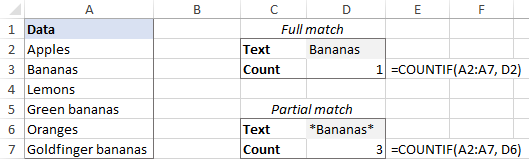
বিকল্পভাৱে, আংশিক মিল থকা কোষ গণনা কৰিবলৈ, কোষৰ প্ৰসংগটো সংযুক্ত কৰক আৰু ৱাইল্ডকাৰ্ড আখৰসমূহ যেনে:
=COUNTIF(A2:A7, "*"&D2&"*")

অধিক তথ্যৰ বাবে, অনুগ্ৰহ কৰি Excel ত নিৰ্দিষ্ট লিখনীৰ সৈতে কোষসমূহ কেনেকৈ গণনা কৰিব চাওক।
কেনেকৈ Excel ত লিখনীৰ সৈতে ফিল্টাৰ কৰা কোষ গণনা কৰিবলে
এটা মুহূৰ্তত কেৱল প্ৰাসংগিক তথ্য প্ৰদৰ্শন কৰিবলে Excel ফিল্টাৰ ব্যৱহাৰ কৰাৰ সময়ত, আপুনি কেতিয়াবা লিখনীৰ সৈতে দৃশ্যমান কোষ গণনা কৰিব লাগিব । দুখৰ বিষয় যে এই কামৰ বাবে কোনো এটা ক্লিক সমাধান নাই, কিন্তু তলৰ উদাহৰণটোৱে আপোনাক আৰামত পদক্ষেপসমূহৰ মাজেৰে লৈ যাব।
ধৰি লওক, আপোনাৰ ওচৰত তলৰ ছবিখনত দেখুওৱাৰ দৰে এটা টেবুল আছে। কিছুমান প্ৰৱেশ সূত্ৰ ব্যৱহাৰ কৰি ডাঙৰ ডাটাবেছৰ পৰা টানি অনা হৈছিল, আৰু বাটত বিভিন্ন ভুল হৈছিল। আপুনি A স্তম্ভত মুঠ বস্তুৰ সংখ্যা বিচাৰিছে। সকলো শাৰী দৃশ্যমান হোৱাৰ লগে লগে, আমি লিখনীৰ সৈতে কোষ গণনা কৰিবলৈ ব্যৱহাৰ কৰা COUNTIF সূত্ৰই এটা কাম কৰে:
=COUNTIF(A2:A10, "*")
আৰু এতিয়া, আপুনি তালিকাখন কিছুমান মাপকাঠীৰে সংকুচিত কৰে, ধৰক ১০তকৈ অধিক পৰিমাণৰ বস্তুবোৰ ফিল্টাৰ কৰি পেলাওক। প্ৰশ্নটো হ’ল – কিমান বস্তু বাকী আছিল?

গণনা কৰিবলৈ লিখাৰ সৈতে ফিল্টাৰ কৰা ঘৰসমূহ , এইটো আপুনি কৰিব লাগিব:
- আপোনাৰ উৎস টেবুলত, সকলো শাৰী দৃশ্যমান কৰক। ইয়াৰ বাবে, সকলো ফিল্টাৰ আঁতৰাওক আৰু লুকাই থকা শাৰীসমূহ আঁতৰাই পেলাওক।
- SUBTOTAL সূত্ৰৰ সৈতে এটা সহায়ক স্তম্ভ যোগ কৰক যি এটা শাৰী আছে নে নাই তাক সূচায়
ফিল্টাৰ কৰা কোষসমূহ নিয়ন্ত্ৰণ কৰিবলে, function_num যুক্তিৰ বাবে 3 ব্যৱহাৰ কৰক:
=SUBTOTAL(3, A2)সকলো চিনাক্ত কৰিবলে লুকাই থকা কোষসমূহ , ফিল্টাৰ কৰা আৰু হস্তচালিতভাৱে লুকুৱাই লোৱা, function_num :
=SUBTOTAL(103, A2)ত 103 ৰাখক এই উদাহৰণত, আমি কেৱল দৃশ্যমান কোষ গণনা কৰিব বিচাৰো text ৰ সৈতে অন্য কোষবোৰ কেনেকৈ লুকুৱাই ৰখা হৈছিল, গতিকে আমি A2 ত দ্বিতীয় সূত্ৰটো দিওঁ আৰু ইয়াক A10 লৈ কপি কৰো।
দৃশ্যমান কোষৰ বাবে, সূত্ৰটোৱে 1 ঘূৰাই দিয়ে। আপুনি বা ফিল্টাৰ কৰাৰ লগে লগে কিছুমান শাৰী হস্তচালিতভাৱে লুকুৱাওক, সূত্ৰই সিহতৰ বাবে 0 ঘূৰাই দিব। (আপুনি সেই শূন্যসমূহ দেখা নাপাব কাৰণ সিহত লুকাই থকা শাৰীসমূহৰ বাবে ঘূৰাই দিয়া হয়। ই এইদৰে কাম কৰাটো নিশ্চিত কৰিবলে, মাত্ৰ উপমুঠ সূত্ৰৰ সৈতে এটা লুকাই থকা ঘৰৰ বিষয়বস্তু যিকোনো দৃশ্যমানলৈ কপি কৰক, ধৰক =D2, শাৰী 2 লুকাই আছে বুলি ধৰি লওক .)

- লিখাৰ সৈতে দৃশ্যমান কোষ গণনা কৰিবলৈ দুটা ভিন্ন criteria_range / criteria যোৰৰ সৈতে COUNTIFS ফাংচন ব্যৱহাৰ কৰক:
- মাপকাঠী1 - A2:A10 পৰিসীমাৰ যিকোনো লিখনী ("*") থকা কোষৰ বাবে সন্ধান কৰে।
- মাপকাঠী2 - দৃশ্যমান কোষ ধৰা পেলাবলৈ D2:D10 পৰিসৰত 1 সন্ধান কৰে।
=COUNTIFS(A2:A10, "*", D2:D10, 1)
এতিয়া, আপুনি তথ্যসমূহ আপুনি বিচৰা ধৰণে ফিল্টাৰ কৰিব পাৰিব, আৰু সূত্ৰই আপোনাক ক'ব যে A স্তম্ভত কিমান ফিল্টাৰ কৰা ঘৰত লিখনী আছে (3 ইঞ্চি আমাৰ ক্ষেত্ৰত):

যদি আপুনি আপোনাৰ কাৰ্য্যপত্ৰিকাত এটা অতিৰিক্ত স্তম্ভ সন্নিবিষ্ট নকৰাটো পছন্দ কৰে, তেন্তে কামটো সম্পন্ন কৰিবলৈ আপুনি এটা দীঘলীয়া সূত্ৰৰ প্ৰয়োজন হ'ব। মাত্ৰ আপুনি যিজনক বাছি লওকভালৰ দৰে:
=SUMPRODUCT(SUBTOTAL(103, INDIRECT("A"&ROW(A2:A10))), --(ISTEXT(A2:A10)))
=SUMPRODUCT(SUBTOTAL(103, OFFSET(A2:A10, ROW(A2:A10) - MIN(ROW(A2:A10)),,1)), -- (ISTEXT(A2:A10)))
গুণন অপাৰেটৰেও কাম কৰিব:
=SUMPRODUCT(SUBTOTAL(103, INDIRECT("A"&ROW(A2:A10))) * (ISTEXT(A2:A10)))
=SUMPRODUCT(SUBTOTAL(103, OFFSET(A2:A10, ROW(A2:A10)-MIN(ROW(A2:A10)),,1)) * (ISTEXT(A2:A10)))
কোনটো সূত্ৰ ব্যৱহাৰ কৰিব সেয়া আপোনাৰ ব্যক্তিগত পছন্দৰ বিষয় - যিকোনো ক্ষেত্ৰতে ফলাফল একেই হ'ব:

এই সূত্ৰবোৰে কেনেকৈ কাম কৰে
প্ৰথমটো সূত্ৰই INDIRECT ফাংচন ব্যৱহাৰ কৰে ধাৰ্য্য কৰা পৰিসীমাৰ সকলো কোষৰ ব্যক্তিগত প্ৰসংগক SUBTOTAL লৈ "ফিড" কৰিবলে। দ্বিতীয় সূত্ৰই একে উদ্দেশ্যৰ বাবে OFFSET, ROW আৰু MIN ফাংচনৰ সংমিশ্ৰণ ব্যৱহাৰ কৰে।
SUBTOTAL ফাংচনে 1 আৰু 0 ৰ এটা এৰে ঘূৰাই দিয়ে য'ত এটাই দৃশ্যমান কোষক প্ৰতিনিধিত্ব কৰে আৰু শূন্যই লুকাই থকা কোষৰ সৈতে মিল খায় (যেনে সহায়ক স্তম্ভ ISTEXT ফাংচনে A2:A10 ত প্ৰতিটো কোষ পৰীক্ষা কৰে আৰু TRUE ঘূৰাই দিয়ে যদি এটা ঘৰত লিখনী থাকে, অন্যথা FALSE । ডাবল ইউনাৰী অপাৰেটৰে (--) TRUE আৰু FALSE মানসমূহক 1 আৰু 0 লৈ জোৰ কৰে। এই পইণ্টত, সূত্ৰটো নিম্নলিখিত ধৰণে দেখা যায়:
=SUMPRODUCT({0;1;1;1;0;1;1;0;0}, {1;1;1;0;1;1;0;1;1})
SUMPRODUCT ফাংচনে প্ৰথমে একে অৱস্থানত দুয়োটা এৰেৰ উপাদানসমূহক গুণ কৰে আৰু তাৰ পিছত ফলাফল এৰেৰ যোগফল কৰে।
যিহেতু শূন্যৰে গুণ কৰিলে শূন্য পোৱা যায়, গতিকে দুয়োটা এৰেত ১ ৰে প্ৰতিনিধিত্ব কৰা কোষবোৰৰহে চূড়ান্ত এৰেত ১ থাকে।
=SUMPRODUCT({0;1;1;0;0;1;0;0;0})
আৰু ওপৰৰ এৰেত ১ ৰ সংখ্যা হ'ল দৃশ্যমানৰ সংখ্যা
এক্সেলত লিখনী থকা কোষবোৰ কেনেকৈ গণনা কৰিব লাগে। পঢ়াৰ বাবে ধন্যবাদ আৰু অহা সপ্তাহত আমাৰ ব্লগত লগ পাম বুলি আশা কৰিলোঁ!
উপলব্ধডাউনলোডসমূহ
টেক্সট
ৰ সৈতে কোষ গণনা কৰিবলৈ সূত্ৰসমূহ এক্সেল কৰক
